怎么调整默认键盘是中文搜狗 设置Win10默认输入法为搜狗输入法的方法
更新时间:2023-12-27 08:54:04作者:xtliu
在使用Windows 10操作系统时,我们常常需要进行键盘输入,而默认的英文键盘输入法可能不符合我们的需求,幸运的是我们可以通过简单的设置将默认键盘输入法调整为中文搜狗输入法。这样我们在输入中文时便能享受到搜狗输入法所提供的便捷和智能化功能。接下来我将介绍一种简单的方法来实现这个调整,让我们一起来看看吧!
步骤如下:
1.要设置默认输入法为搜狗输入法,点开【win10图标】。如图。
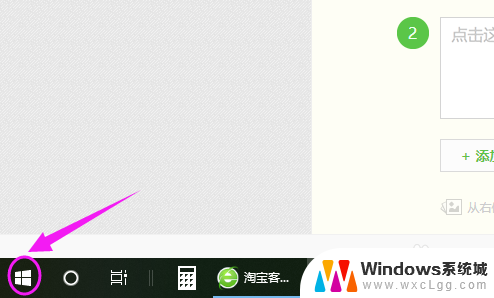
2.接着左侧小弹窗里按【设置】,如图。
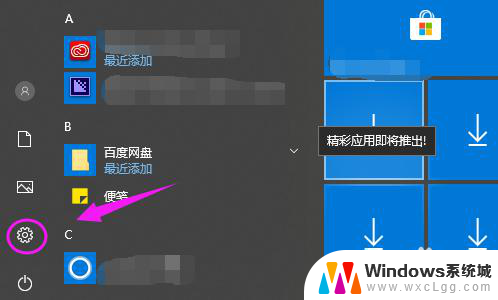
3.我们接着点下【时间和语言】,如图。
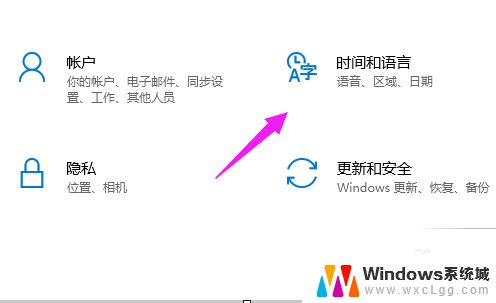
4.【时间和语言】主页,我们点【区域和语言】。如图。
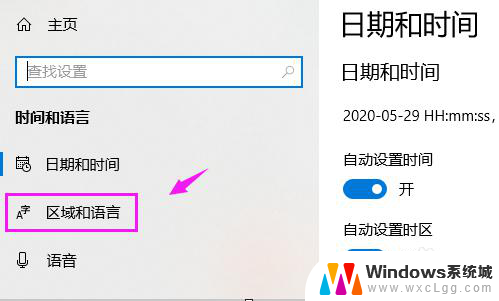
5.接着界面右侧点【高级键盘设置】,如图。
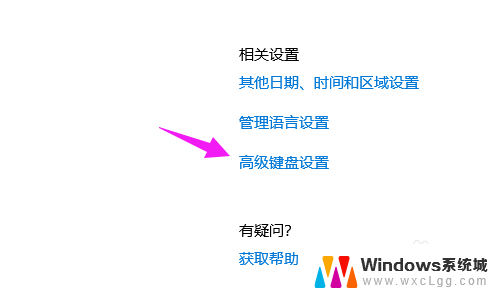
6.我们点【替代默认输入法】,如图。
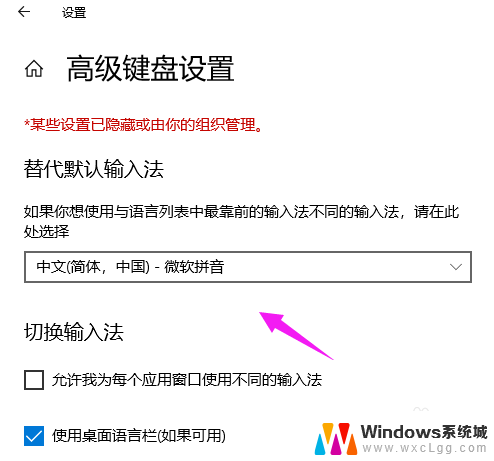
7.我们就可以切换为【搜狗输入法】,如图。
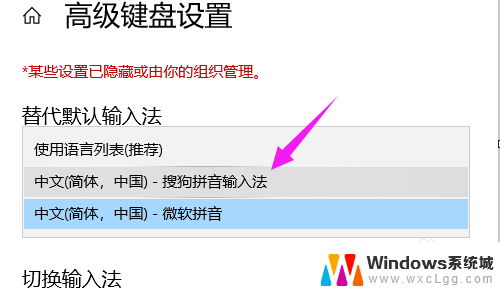
以上是如何调整默认键盘为中文搜狗的全部内容,如果你也遇到了同样的情况,请参照以上方法处理,希望对大家有所帮助。
怎么调整默认键盘是中文搜狗 设置Win10默认输入法为搜狗输入法的方法相关教程
-
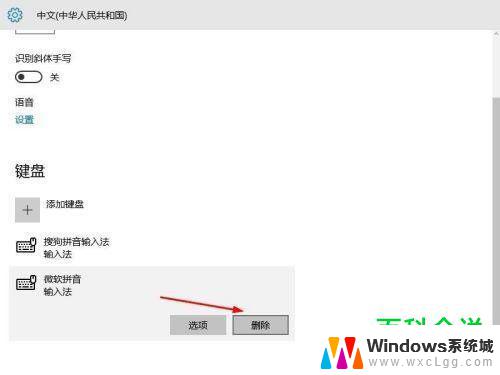 win10搜狗输入法设置为默认 win10设置默认输入法为搜狗的方法
win10搜狗输入法设置为默认 win10设置默认输入法为搜狗的方法2024-10-08
-
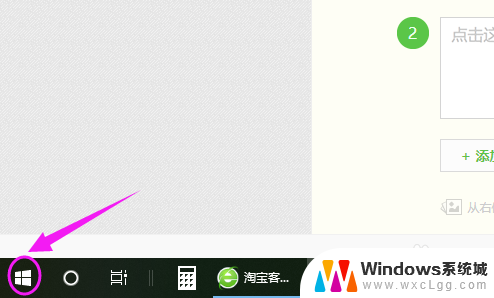 怎样将搜狗输入法设置为默认输入法 win10如何将默认输入法设置为搜狗输入法
怎样将搜狗输入法设置为默认输入法 win10如何将默认输入法设置为搜狗输入法2023-12-17
-
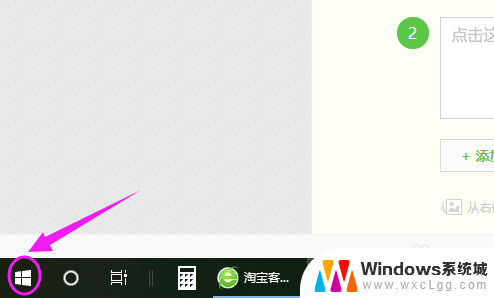 怎么把电脑的输入法默认搜狗输入法 Win10如何将默认输入法设置为搜狗输入法
怎么把电脑的输入法默认搜狗输入法 Win10如何将默认输入法设置为搜狗输入法2024-06-08
-
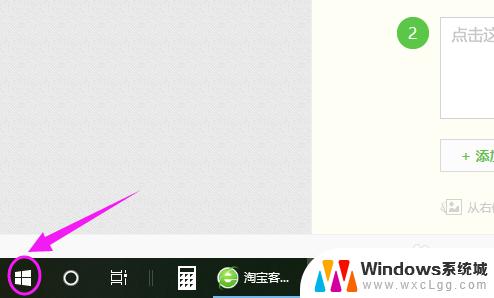 如何将电脑的输入法设置为默认搜狗 在Win10上怎么设置搜狗输入法为默认输入法
如何将电脑的输入法设置为默认搜狗 在Win10上怎么设置搜狗输入法为默认输入法2023-10-07
-
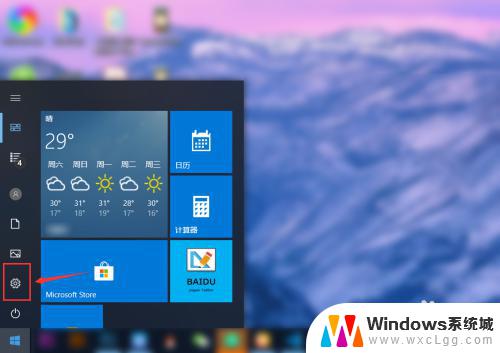 win10怎么设置输入法默认 win10怎么设置默认输入法为中文
win10怎么设置输入法默认 win10怎么设置默认输入法为中文2023-11-02
-
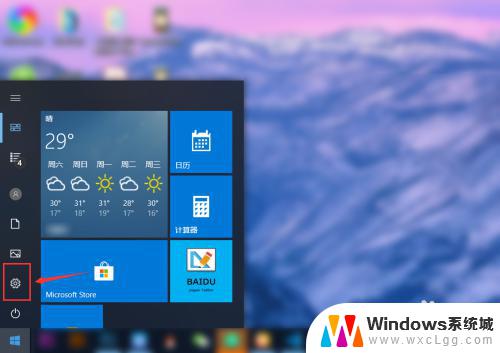 windows10默认输入法怎么设置 win10默认输入法设置方法
windows10默认输入法怎么设置 win10默认输入法设置方法2023-10-11
- windows10如何默认中文美式键盘 win10怎么设置键盘为美式输入法
- windows10怎么设置默认输入法为英文 Win10默认输入法设置英文方法
- win10怎么设置默认英文输入法 如何在Win10中将开机默认输入法设置为英文
- win10改默认输入法 Windows 10如何更改默认输入法设置
- win10怎么更改子网掩码 Win10更改子网掩码步骤
- 声卡为啥没有声音 win10声卡驱动正常但无法播放声音怎么办
- win10 开机转圈圈 Win10开机一直转圈圈无法启动系统怎么办
- u盘做了系统盘以后怎么恢复 如何将win10系统U盘变回普通U盘
- 为什么机箱前面的耳机插孔没声音 Win10机箱前置耳机插孔无声音解决方法
- windows10桌面图标变白了怎么办 Win10桌面图标变成白色了怎么解决
win10系统教程推荐
- 1 win10需要重新激活怎么办 Windows10过期需要重新激活步骤
- 2 怎么把word图标放到桌面上 Win10如何将Microsoft Word添加到桌面
- 3 win10系统耳机没声音是什么原因 电脑耳机插入没有声音怎么办
- 4 win10怎么透明化任务栏 win10任务栏透明效果怎么调整
- 5 如何使用管理员身份运行cmd Win10管理员身份运行CMD命令提示符的方法
- 6 笔记本电脑连接2个显示器 Win10电脑如何分屏到两个显示器
- 7 window10怎么删除账户密码 Windows10删除管理员账户
- 8 window10下载游戏 笔记本怎么玩游戏
- 9 电脑扬声器不能调节音量大小 Win10系统音量调节功能无法使用
- 10 怎么去掉桌面上的图标 Windows10怎么删除桌面图标